 Хочу затронуть одну важную тему. Это пароли. Давно уже известно, что было бы желание и средства и любые пароли взламываются. Большинство людей не доверяют менеджерам паролей и поэтому, полагаясь на свою память с опаской, используют везде один и тот же пароль.
Хочу затронуть одну важную тему. Это пароли. Давно уже известно, что было бы желание и средства и любые пароли взламываются. Большинство людей не доверяют менеджерам паролей и поэтому, полагаясь на свою память с опаской, используют везде один и тот же пароль.
Это в корне неправильно ибо если я взломаю ваш супер пароль “ясамыйумныйидобавлюцыфрувконец9” – я получаю доступ к очень многим вашим данным. Поэтому не доверять менеджерам паролей это хорошо, но надо иметь некую тонкую грань, где паранойя должна, таки, перейти в здравый смысл.
Давайте я вам расскажу немного о менеджерах и покажу как это удобно и относительно (на 99,99999%) безопасно.
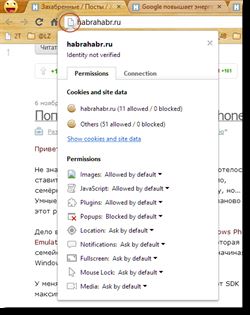 (http://host
(http://host Большой набор расширений для Google Chrome. Смотреть . Я для себя нашёл несколько отличных :)
Большой набор расширений для Google Chrome. Смотреть . Я для себя нашёл несколько отличных :) Вот есть либо неумелые, либо неумные люди, которые размещают огромные картинки. Вся лента разъезжается и читать становится неудобно.
Вот есть либо неумелые, либо неумные люди, которые размещают огромные картинки. Вся лента разъезжается и читать становится неудобно. Сколько раз случалось, что у вас на компьютере есть какая-то проблема и есть друг, который в компьютерах разбирается, но ему лень ехать к вам… Как хотелось бы иногда дать кому-то доступ к своему компьютеру – “посмотри что у меня за ерунда творится?”
Сколько раз случалось, что у вас на компьютере есть какая-то проблема и есть друг, который в компьютерах разбирается, но ему лень ехать к вам… Как хотелось бы иногда дать кому-то доступ к своему компьютеру – “посмотри что у меня за ерунда творится?”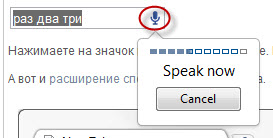


 RSS
RSS Twitter
Twitter Youtube
Youtube